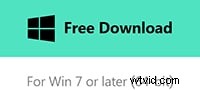Vuoi realizzare il tuo video ma non hai una videocamera? Non preoccuparti, puoi comunque realizzare fantastici video utilizzando foto e musica con l'aiuto di diversi creatori di presentazioni video disponibili sul mercato. Nel caso non sapessi quale scegliere, qui ti consigliamo un ottimo creatore di presentazioni video:Wondershare Filmora. Ti consente di condividere i momenti memorabili della vita, come il matrimonio, il compleanno, la laurea e il primo anno del bambino in un nuovo modo indimenticabile. Continua a leggere per sapere come realizzare un video con immagini e musica:
Ti potrebbe piacere anche: I 12 migliori creatori di presentazioni di foto gratuiti 2018 [Desktop/Online/Mobile]>>
- Come realizzare un video con immagini utilizzando Wondershare Filmora
- Cosa cercare quando si sceglie un buon creatore di presentazioni
Come realizzare un video con immagini e musica utilizzando Wondershare Filmora?
Filmora ha effetti audio esenti da royalty integrati che puoi utilizzare per ritoccare il tuo video. Include vari effetti video, elementi e filtri per rendere il tuo video più attraente. Inoltre, più di 150 transizioni video possono anche rendere i video più naturali da guardare. Guarda questo video qui sotto per saperne di più su Filmora. Ora scaricalo per provare!
1. Importa file multimediali
Scarica e apri Filmora, crea un nuovo progetto e importa le tue foto o riprese video nel programma, trascina e rilascia i file nella timeline per iniziare a modificare.
2. Crea la tua storia
La durata predefinita dell'immagine fissa è di 5 secondi, puoi accorciarla o estenderla trascinando il bordo dell'immagine nella timeline.
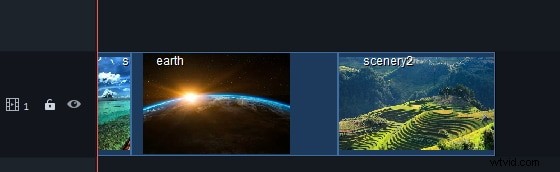
L'aggiunta di movimento e transizioni può rendere la presentazione di foto più attraente. Per aggiungere movimenti, fai doppio clic sulla clip dell'immagine nella timeline e sono disponibili oltre 50 opzioni di movimento tra cui scegliere. Seleziona quello che preferisci (l'effetto verrà mostrato nella finestra di anteprima) e fai doppio clic su di esso per applicarlo all'immagine selezionata.
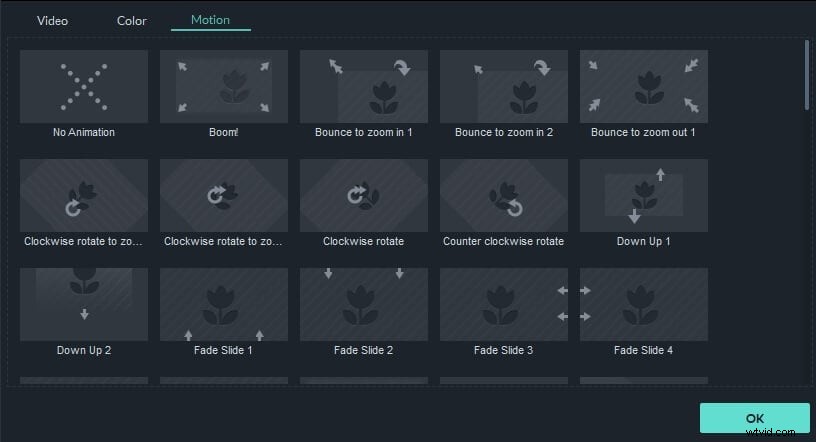
L'aggiunta di transizioni tra le immagini può rendere la storia fluida. Vai a Transizioni, scegli una transizione e fai clic sul pulsante Riproduci nella finestra di anteprima per verificare l'effetto. Fai clic sull'icona più sulla transizione che desideri applicare alla clip.
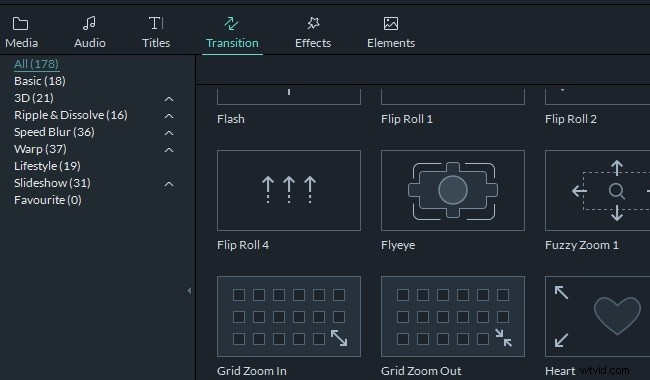
3. Applica titolo ed effetti
Se vuoi esprimere i tuoi sentimenti o spiegare qualcosa nella presentazione, puoi semplicemente aggiungere testi all'immagine. Fai clic su Titoli in alto per sfogliare gli stili didascalia disponibili. Dopo aver scelto uno stile per il titolo, trascinalo sulla timeline.
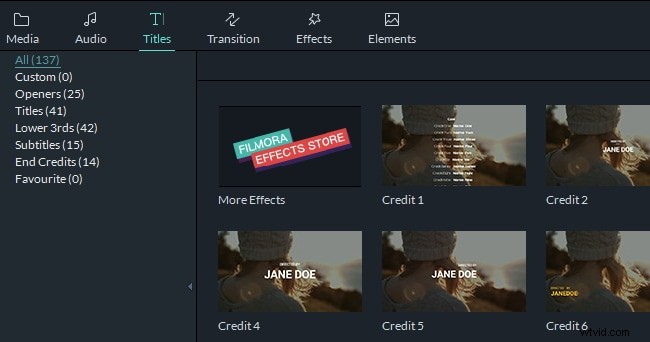
4. Seleziona la musica
La musica è l'elemento indispensabile in una presentazione di foto. In Filmora, ci sono oltre 50 musica royalty free tra cui scegliere per rendere la tua presentazione più coinvolgente. Trascina semplicemente quello che ti piace sulla timeline.
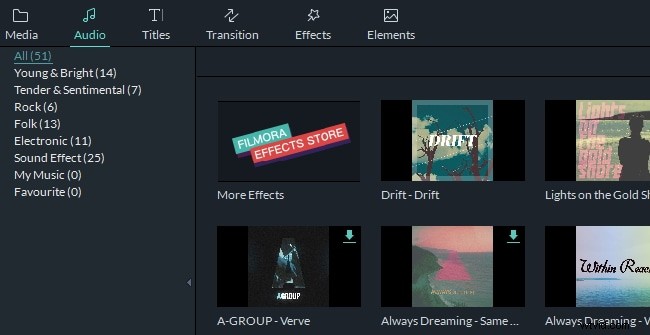
5. Esporta
Salva la tua presentazione in diversi formati, scegli tra i predefiniti già pronti per tutti i dispositivi mobili più diffusi, caricala su YouTube o masterizzala su una raccolta di DVD.
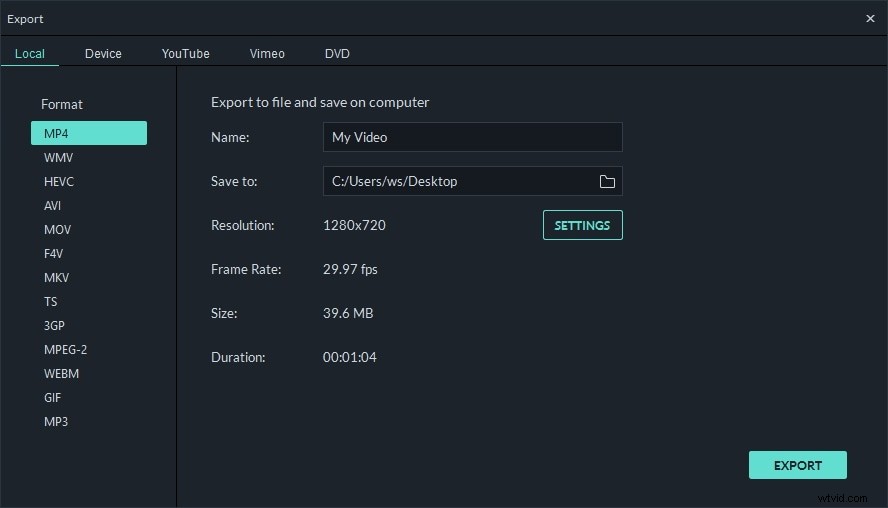
Cosa cercare quando si sceglie un buon creatore di presentazioni?
Ottieni un creatore di presentazioni video intelligente per modificare e creare il tuo video, devi prendere in considerazione queste cose:
- 1. Lavora con i formati di immagine più diffusi come JPEG, PNG, BMP, GIF e altri.
- 2. Ritaglia, ritaglia, taglia o combina facilmente la tua presentazione o perfeziona le impostazioni.
- 3. Personalizza la presentazione video con transizioni, introduzione/crediti ed effetti sonori straordinari.
- 4. Applica effetti video più avanzati come Mosaico, Face Off, Jump Cut e altro ancora.
- 5. Salva le presentazioni video per qualsiasi dispositivo, masterizzale su DVD o caricale online.
Perché scegliere Wondershare Filmora?
Questo creatore di presentazioni video è dotato di una procedura guidata intelligente che ti consente di aggiungere facilmente foto e video, inserire una colonna sonora e la tua presentazione è pronta! Supporta sia Windows che Mac OS.
Ci sono più di 300 effetti disponibili in Filmora. Puoi aggiungere vari filtri, testo, elementi a tuo piacimento. Panoramica e zoom, rotazione ed effetti di colore artistico daranno vita alle tue foto. Effetti più avanzati come PIP, Face Off, Jump Cut, ecc. ti aspettano per essere esplorati.
Ruota facilmente le foto, migliora la luminosità e il bilanciamento del colore per perfezionare la tua presentazione video. Dai alla tua presentazione una dimensione in più aggiungendo la tua musica preferita.
Salva la tua presentazione in diversi formati, scegli tra predefiniti già pronti per tutti i dispositivi mobili più diffusi, caricala su Facebook e YouTube o masterizzala in una raccolta di DVD.